Arregle ahora la computadora con Windows 10 sigue apagándose
Última actualización: 3 de septiembre de 2018
Para solucionar varios problemas de la PC, recomendamos DriverFix: este software mantendrá sus controladores en funcionamiento, lo que lo mantendrá a salvo de errores comunes de la computadora y fallas de hardware. Verifique todos sus controladores ahora en 3 sencillos pasos:
- Descargue DriverFix (archivo de descarga verificado).
- Haga clic en Iniciar escaneo para encontrar todos los controladores problemáticos.
- Haga clic en Actualizar controladores para obtener nuevas versiones y evitar fallas en el sistema.
-
DriverFix ha sido descargado por 502,786 lectores este mes.
-
- *
¿Qué hacer si Windows 8.1, 10 sigue apagándose o reiniciándose?
Recién salido de los foros de la comunidad de Microsoft hay un error en el que las computadoras con Windows 8.1, 10 siguen apagándose después de que el usuario se vio obligado a realizar la actualización a 8.1 o Windows 10. Intentamos encontrar una solución. Por mucho que Microsoft no lo intentara, hay muchos errores que se siguen acumulando, especialmente para aquellos que han realizado la actualización de Windows 8 a Windows 8.1. Es aún más molesto el hecho de que algunos de ellos se hayan visto obligados a actualizar y, después de eso, hayan comenzado a recibir errores. No es de extrañar por qué muchos han comenzado a odiar Windows 8. Esto es lo que alguien ha estado diciendo recientemente en los foros de soporte con respecto al apagado de su PC con Windows 8.1 después de la actualización de Windows 8.1: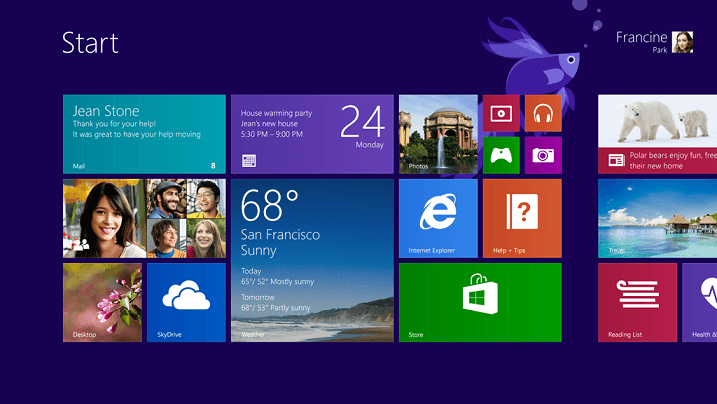
Quiero lanzar esta computadora con su Win 8 a través de la ventana. ¿Cómo diablos es que Windows se vuelve tan complicado que básicamente nos obliga a instalar 8.1, lo cual no queríamos porque ODIAMOS Win 8. Y ahora… la instalación de Win 8.1 no terminará? La computadora sigue apagándose. Esto ha estado sucediendo durante más de un día. En algún momento de la actualización 8.1, dijo que la computadora tendría que reiniciarse para finalizar. No decía Tendrás que reiniciarlo UNA y otra vez y OTRA VEZ …>
Cuando lo iniciamos, se encuentra en un logotipo de HP por un tiempo, luego simplemente se APAGA. Sin mensaje, sin error, sin nada. Como dije, lo hemos hecho una y otra vez. Traté de investigar comenzando en modo seguro. Hm, descubrí más información interesante sobre el maravilloso Win 8, es decir, no puedes simplemente presionar F8 (o shift-F8) y arrancar en modo seguro. Las instrucciones detalladas sobre cómo hacer que se inicie en Modo seguro de pcsupport.about.com son engorrosas y lo llevan a varios “enlaces” más. Estoy más que frustrado.
¿Cómo corregir el error ‘Windows 10 PC sigue apagándose’?
Reparar Windows 8.1 sigue cerrándose
Estoy tratando de encontrar algunas soluciones que ayuden a los afectados. Si no funcionan, seguiré buscando otras soluciones, pero por ahora, esto es todo lo que sé.
En primer lugar, deberá desconectar todos los dispositivos externos innecesarios conectados a la computadora y verificar si la instalación continúa. Si aún tiene problemas durante las instalaciones, pruebe estos pasos:
Paso 1: si está utilizando un software antivirus de terceros, puede desinstalarlo y verificar si puede actualizar a Windows 8.1.
Nota: Incluso si deshabilita el antivirus de terceros, Defender seguirá ejecutándose en la computadora. Esto protegerá su computadora de malware y virus.
Paso 2: instale todas las actualizaciones disponibles.
Paso 3: instale los controladores actualizados para el hardware.
Paso 4: Realice un inicio limpio y luego inicie la actualización. Consulte este enlace: https://support.microsoft.com/kb/929135
Además, después de verificar la funcionalidad en un inicio limpio, siga las sugerencias en “Cómo restablecer la computadora para que se inicie como de costumbre después de solucionar el problema con un inicio limpio”.
Reparar Windows 10 sigue cerrándose
Ejecute el solucionador de problemas de energía :
- Presione ‘Tecla de Windows’ + ‘X’
- En el cuadro de búsqueda, toque ‘solucionador de problemas’ y presione ‘Entrar’
- Seleccione ‘Solución de problemas’
- Haga clic en ‘Ver todo’ y seleccione ‘Energía’
- Siga las instrucciones del solucionador de problemas
Restaurar la configuración de opciones de energía:
- Abra el Panel de control en su PC con Windows
- Seleccione y haga clic en ‘Opciones de energía’
- Seleccione y haga clic en ‘Cambiar configuración avanzada de energía’
- Seleccione y haga clic en ‘Restaurar la configuración predeterminada para este plan’
LEA TAMBIÉN: Cómo deshabilitar la marca de agua confidencial de Microsoft en Windows 8, 8.1
Nota del editor: esta publicación se publicó originalmente en septiembre de 2014 y desde entonces ha sido renovada y actualizada para brindar frescura, precisión y exhaustividad.
